5.jeeplus源码-代码生成器的应用Word文件下载.docx
《5.jeeplus源码-代码生成器的应用Word文件下载.docx》由会员分享,可在线阅读,更多相关《5.jeeplus源码-代码生成器的应用Word文件下载.docx(24页珍藏版)》请在冰豆网上搜索。
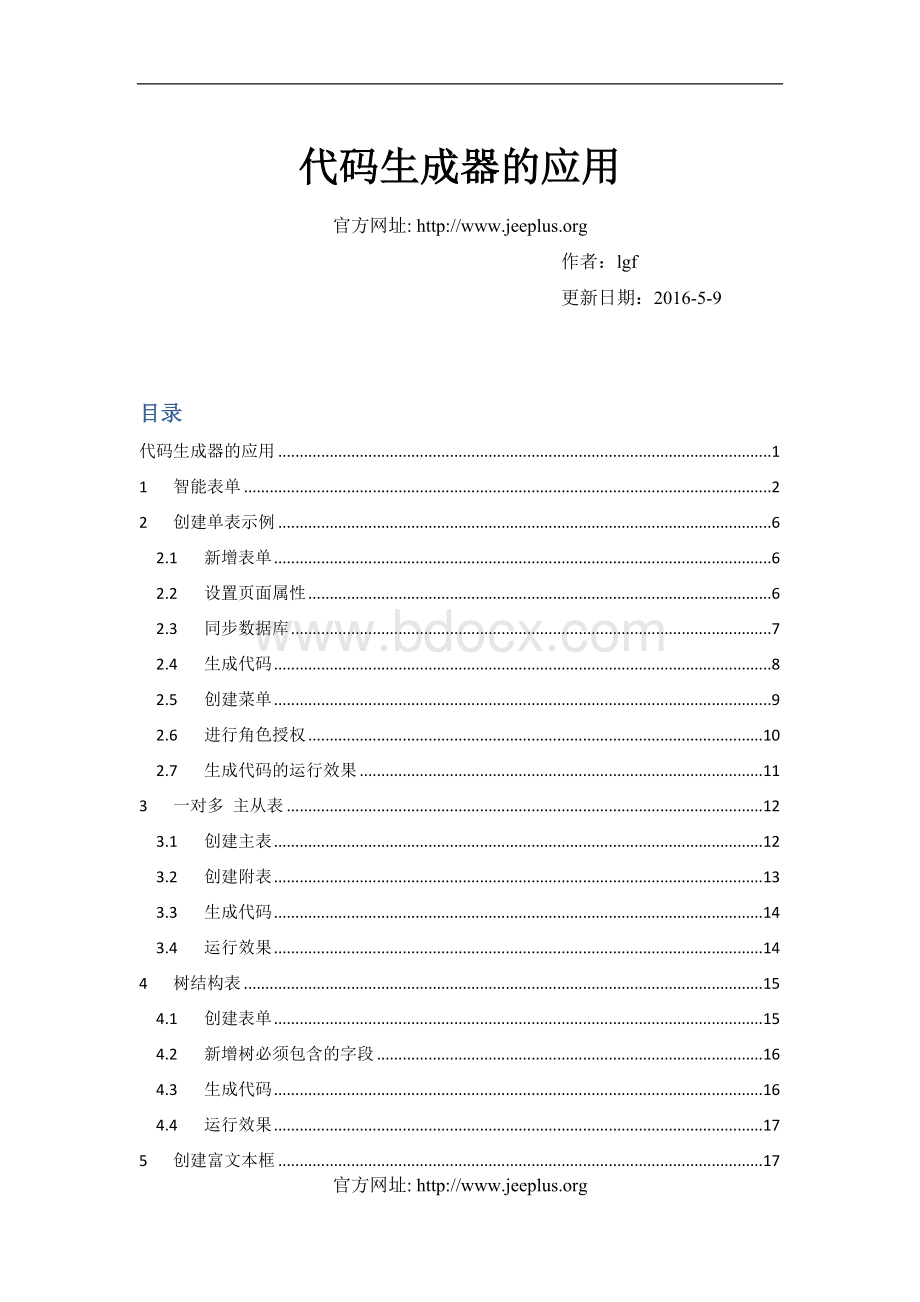
2.7 生成代码的运行效果 11
3 一对多主从表 12
3.1 创建主表 12
3.2 创建附表 13
3.3 生成代码 14
3.4 运行效果 14
4 树结构表 15
4.1 创建表单 15
4.2 新增树必须包含的字段 16
4.3 生成代码 16
4.4 运行效果 17
5 创建富文本框 17
6 Gird选择框(自定义java对象) 19
7 数据库导入表单 24
1智能表单
数据库属性
l表名:
物理表表名
l说明:
物理表表描述
l表类型:
单表,主表/附表,数结构表
l类名:
生成表关联的实体类名称
l主表表名:
关联主表的表名,外键:
当前表关联主表的主键,如果当前表为附表,需在此指定主表及外键。
外键字段需在页面属性中手动设置Java属性名(对象.主键,例如:
将userId修改为user.id)
l列名:
数据表定义的字段名称
数据表定义的字段注释
l物理类型:
数据表定义字段类型(可以手动修改类型和大小,比如将varchar(64)修改为varchar(128))
l主键:
是否是主键字段
l可空:
该字段是否可为空
l排序:
可以单击行选中拖拽进行排序(如下图)。
页面属性
lJava类型:
实体对象的属性字段类型
lJava属性名称:
实体对象的属性字段(对象名.属性名|属性名2|属性名3,例如:
用户user.id|name|loginName,属性名2和属性名3为Join时关联查询的字段)
l表单:
是否包含在弹出框中,如果勾选表示在弹出框显示,该字段对用户是可输入可编辑的。
l列表:
是否是列表查询,如果是则包含在列表页的表格列里。
l查询:
是否是查询字段,如果是则包含在查询页的查询列表里。
l查询方式:
查询字段的查询方式,也就是where后的条件表达式,如:
字段1=字段2AND字段3>
字段4AND字段5!
=字段6。
l显示表单类型:
表单中字段生成的样式,如:
input,select,treeselect,areatext等等
l字典类型:
如果字段生成方案为:
下拉框、复选框、单选框,则该字段必须指定一个字典类型,字典类型为字段管理中的字典类型。
Grid选择框(自定义java对象)
lTable表名:
请指定grid选择框对应的数据库表名。
lJAVA属性说明:
请指定数据库表字段的说明(例如:
商品类型名|备注信息)
lJAVA属性名称:
请指定自定义java对象的属性名称,必须和java属性说明一一对应。
(例如:
name|remarks)
l检索标签:
在弹出的grid选择框中,请指定一个字段当做检索条件,这里是显示的检索文本(例如:
商品类型名)
l检索key:
检索key是自定义对象中的java属性,必须和检索标签对应。
name)。
默认必须有的字段:
lid:
主键
lcreate_by:
创建者
lcreate_date:
创建时间
lupdate_by:
更新者
lupdate_date:
更新时间
ldel_flag:
逻辑删除标记(0显示,1隐藏),对应的dao层方法deleteByLogic,生成的代码中,使用删除方法时,默认都是使用的物理删除delete方法,如果想使用逻辑删除deleteByLogic,请手动修改生成的Controller方法。
lremarks:
备注信息.
说明:
创建单表时,推荐使用默认的字段配置。
设置表名,字段名,物理类型名时,请注意符合数据库的规则,生成表单时,对这些字段未做合法性判断(因为存在各种情况,过于复杂)。
如果存在非法的字段,同步数据库时会报错,请根据报错信息修改对应字段即可。
2创建单表示例
2.1新增表单
2.2设置页面属性
2.3同步数据库
注意同步数据库,会删掉旧的数据库表,然后重新建表。
会导致原来的数据全部丢失。
如果你不想重新建表,可以手动修改数据库表,然后移除当前记录,使用【数据库导入表单】功能导入最新的数据库表。
2.4生成代码
l代码风格:
选择单表。
l生成包路径:
生成哪个包下。
l生成模块名:
生成包下的模块名称,模块名称下进行分层。
l生成子模块名:
分层下的文件夹,可为空。
l生成功描述:
生成到类注释里。
l生成功能名:
生成功能提示,如TAB上、列表上、提示信息等。
l生成功能作者:
开发者姓名
将生成的代码,java文件,mapping文件,jsp文件拷贝到工程对应的目录下,然后重启Eclipse。
2.5创建菜单
建好的菜单如下图所示:
2.6进行角色授权
2.7生成代码的运行效果
3一对多主从表
3.1创建主表
注意表类型:
请选择【主表】,其他与创建单表时的方式相同。
3.2创建附表
注意创建附表时,表类型请选择【附表】,然后指定主表表名和当前表的外键。
其余与创建单表的方式相同。
3.3生成代码
生成代码时,代码风格请选择一对多。
3.4运行效果
4树结构表
4.1创建表单
4.2新增树必须包含的字段
4.3生成代码
4.4运行效果
5创建富文本框
注意:
富文本框对应的物理类型为longblob,且列明不能包括下划线(_),例如t_contents这样的命名是不允许的,这是mybatis的bug,如果这样命名了,富文本框中的中文将显示为乱码。
页面属性中请选择富文本编辑器。
运行效果:
6Gird选择框(自定义java对象)
如果2个list之间有关联关系,其中一个list中的某个字段来自于另一个list,比如学生属于某个班级,商品属于某个类型,这时候需要使用Grid选择框。
首先创建一个单表(商品类型),如下所示:
List页面效果
创建商品表,关联商品类型。
设置数据库属性
设置页面属性
Java类型:
输入自定义的商品类型对象,显示表单类型选择(grid选择框)。
Java属性名称:
xx.id|name(自定义对象.id|name).
设置grid选择框(自定义java对象)页面
Table表名:
自定义java对象对应的物理表名。
JAVA属性说明:
grid选择框中显示的table的表头(例如商品分类,备注)
JAVA属性名称:
自定义java对象中的属性,作为列表值显示在gird选择框中。
检索标签:
gird选择框中搜索标签。
检索key:
自定义java对象中的属性,作为检索key。
(例如name)。
运行效果。
7数据库导入表单
可以从数据库表中导入已存在的数据库表,然后生成增删查改代码,如下图所示。